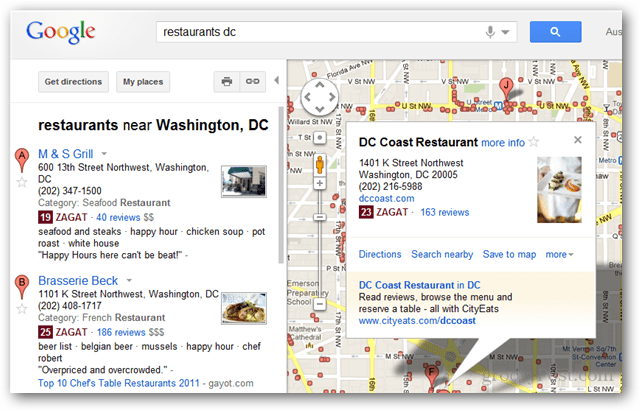Hvordan lage en Facebook Messenger Bot-sekvens: Social Media Examiner
Facebook Messenger Facebook Roboter Facebook / / September 24, 2020
 Lurer du på hvordan du bruker Facebook Messenger for e-postkampanjer?
Lurer du på hvordan du bruker Facebook Messenger for e-postkampanjer?
Vil du automatisk levere en serie meldinger med nyttig innhold eller oppgavepåminnelser til abonnenter via en Messenger-bot?
I denne artikkelen vil du lære hvordan du bygger en Facebook Messenger-bot for automatisk å sende verdifullt og relevant innhold til abonnenter.
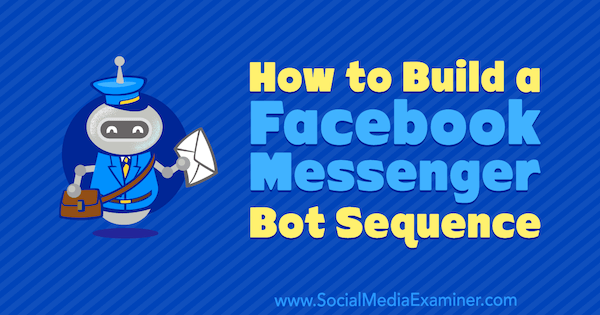
Hva er en Messenger Bot-sekvens?
En Messenger-bot-sekvens er vanligvis en serie meldinger som sendes automatisk til en bestemt brukergruppe. En sekvens kan imidlertid også bare bestå av en melding.
Slik fungerer det. Først din Messenger bot vil abonnere brukere på sekvensen. Etter en bestemt forsinkelse vil den sende den første meldingen til brukere som er registrert i denne sekvensen. Etter en annen spesifikk forsinkelse vil den levere den andre meldingen og så videre.
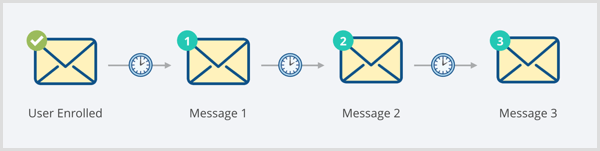
Brukere kan abonnere på en sekvens på to måter:
-
Selv abonnere. For eksempel kan en bruker registrere seg for en 5-dagers utfordring der de mottar en melding hver dag de neste 5 dagene. Hvis du har forskjellige brukere som registrerer seg for denne utfordringen på forskjellige dager, er det også bra. Boten din vil huske å sende riktig melding til riktig person på riktig dag.
- Registrer deg automatisk når de utløser eller utfører en bestemt handling. For å illustrere, når en bruker forlater et skjema eller en kasse-prosess, kan Messenger-bot automatisk registrere dem i en sekvens for å følge opp og be dem om å fullføre skjemaet eller kassen.
Hvorfor bruke en sekvens?
Sekvenser lar deg opprette flere berøringspunkter å engasjere seg med abonnenter, bygge tillitog levere verdi ved å fortelle en historie, sende ut relevant informasjon, og dele eksemplerav hvordan du kan hjelpe.
Målet ditt bør være å flytte brukere langs kundereisen, konvertere besøkende til abonnenter og abonnenter til potensielle kunder.
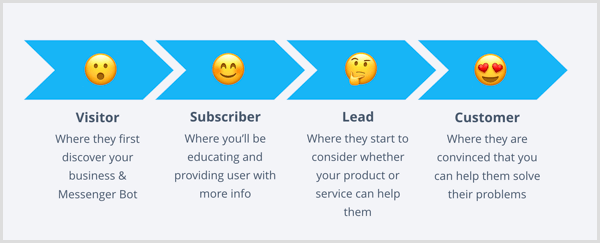
Ved hjelp av Messenger-roboter blir alle disse meldingene automatisert. Imidlertid er formålet med en sekvens ikke å outsource ditt engasjement til en bot helt. Hensikten er å automatisere noe av engasjementet og samspillet slik at du har ledig tid til mer meningsfylte samtaler.
Du må fortsatt hopp inn fra tid til annen for å svare på spørsmål, spesielt hvis brukeren bestemmer seg for å kontakte deg ved hjelp av live chat eller kunde chat widget funksjon.
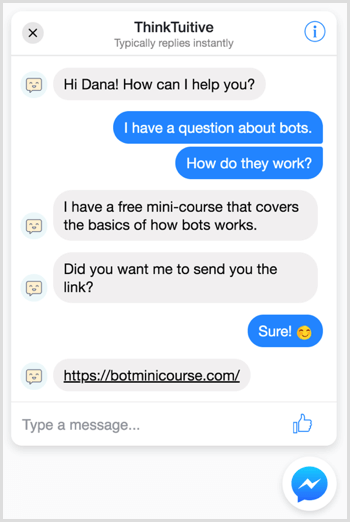
Det du ikke bør gjøre med sekvenser er å kontinuerlig sende ut salgsfremmende innhold og rabatter (som ikke er tillatt av Facebook uansett).
5 måter å bruke sekvenser på
Før vi snakker om hvordan du bygger en bot-sekvensfunksjon med ManyChat og Chatfuel, la oss se på fem typer sekvenser du kan bygge.
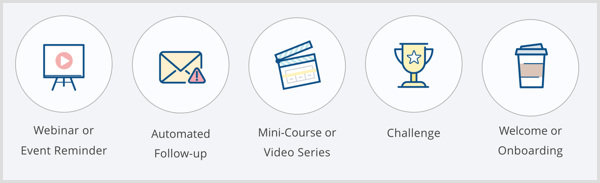
Webinar eller påminnelse om hendelser
Gitt at 90% av folk leser en tekstmelding i løpet av de første 3 minuttene, meldinger sendt med Messenger-roboter er et flott verktøy for å levere tidssensitiv informasjon for å minne folk om å delta på arrangementet ditt.
For eksempel kan du opprett et registreringsskjema i Messenger-bot og send ut en påminnelse 1 dag før webseminaret starter. Du kan også sende en ny påminnelse 1 time før webinaret starter og gi brukerne en knapp og lenke til webseminaret.

Automatisert oppfølging
Som nevnt før kan Messenger-roboter automatisk registrere brukere i en sekvens etter at de har utført en bestemt oppgave, for eksempel oppgivelse av skjema eller kasse.
Her er et eksempel fra LEGO ber brukerne om å fortsette prosessen med å plukke ut den perfekte gaven:
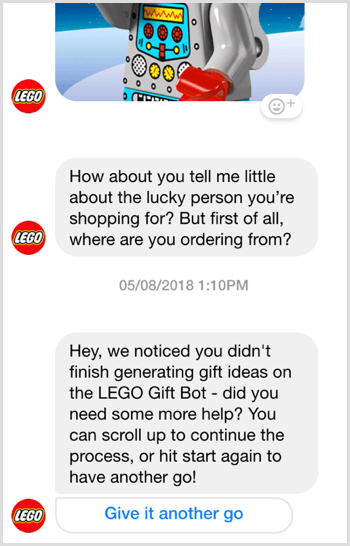
Minikurs eller videoserie
Du kan også lage en pedagogisk sekvens å levere en bit størrelse innhold hver dag i flere dager. Dette vil la brukerne gradvis lære mer om et bestemt emne uten å måtte sette av mye tid.
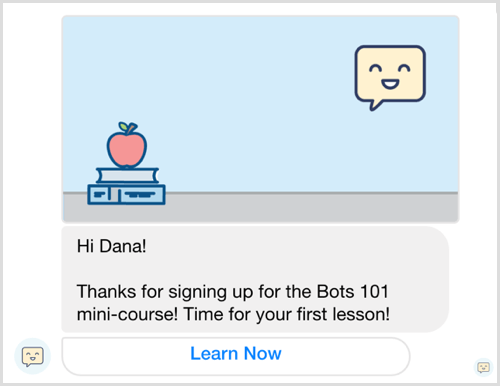
Utfordring
En annen brukssak er påminnelser om daglig utfordring. Gitt den høye åpne frekvensen av meldinger (80% til 90%), kan du også bruke Messenger-roboter til levere påminnelser daglig eller ukentlig for å få brukerne til å utføre en bestemt oppgave.
For å illustrere, her er en melding fra MeditateBot påminner deg om å meditere hver dag på et bestemt tidspunkt du velger:
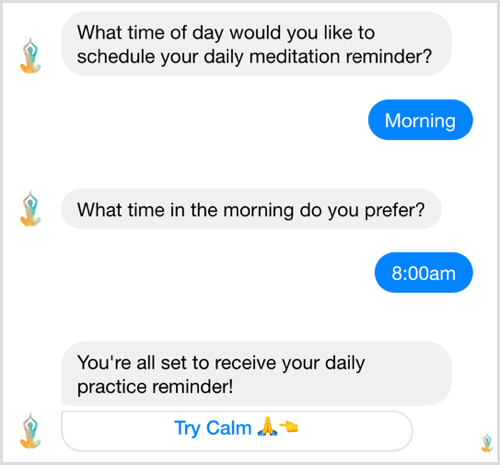
Velkommen eller ombordstigning
Sist men ikke minst, kan du bruke en bot-sekvens for å ønske velkommen og ombord nye abonnenter som sannsynligvis ikke er kjent med virksomheten, produktet eller tjenesten din. Du kan bygge en Messenger-bot og automatisk registrere brukere i en sekvens der du gi verdifullt innhold i bite-størrelse for å varme dem opp til deg.
Nå som du vet hva sekvenser er og hvordan du kan bruke dem i Facebook-markedsføringen din, er du klar til å sette opp en for bot med Chatfuel eller ManyChat. Selv om det er mange forskjellige typer sekvenser, går denne artikkelen deg gjennom hvordan du lager en minikurs sekvens som gir en leksjon om dagen i 3 dager.
# 1: Opprett en meldingssekvens ved hjelp av Chatfuel
For å komme i gang med å bygge sekvensen din, Logg på Chatfuel og klikk kategorien Automatiser.
Merk: Hvis du ikke tidligere har brukt dette verktøyet, kan du sjekke ut denne videoen for detaljer om hvordan du registrerer deg og bygge en enkel bot med Chatfuel.
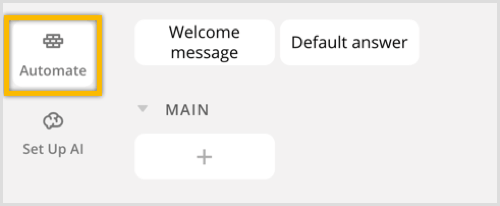
Start med å lage en ny sekvens. I venstre sidefelt, klikk + Legg til sekvenseller gruppe og velg Sekvens fra hurtigmenyen.
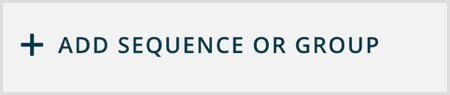
For å holde ting organisert, skriv inn et navn for denne sekvensen (Minikurs).
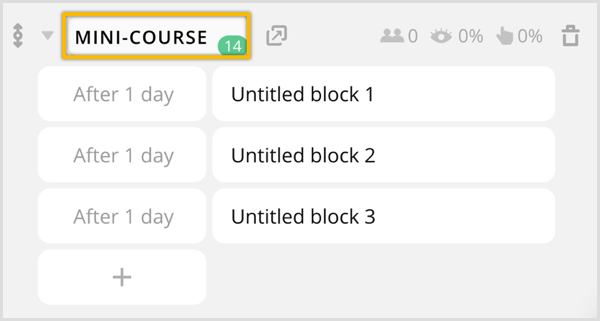
Som standard oppretter Chatfuel automatisk tre blokker for den nye sekvensen din, og hver blokk blir sendt en dag etter den andre.
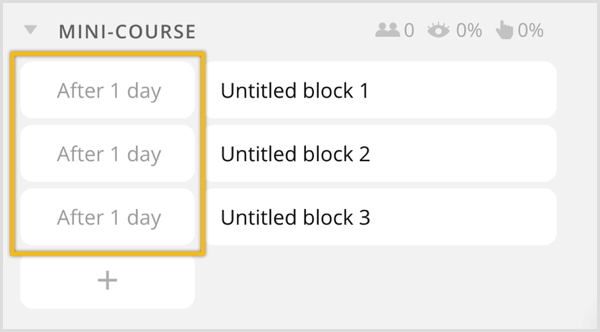
Til endre forsinkelsen mellom hver melding, bare Klikk på datoen i den første kolonnen og du vil se alternativet til endre den til umiddelbart eller etter en viss mengde sekunder, minutter, timer eller dager.
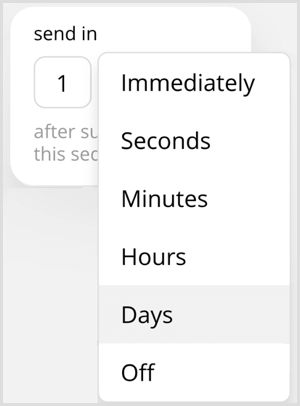
Neste trinn er å gi nytt navn til hver blokk. Klikk for å åpne Untitled Block 1.
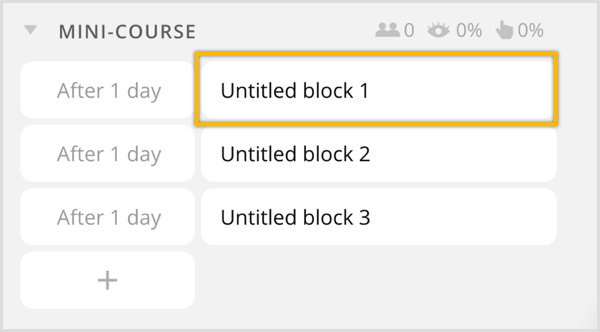
På toppen, klikk på navnet på blokken til endre navn på det (Leksjon 1).
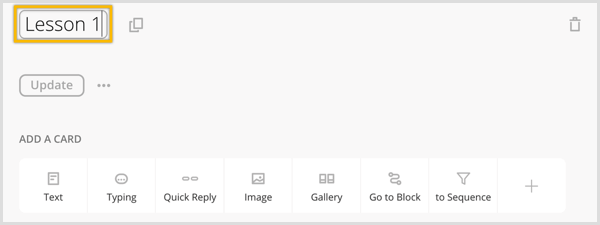
Så ganske enkelt legg til innhold ved å klikke på Bilde- og tekstkortene.
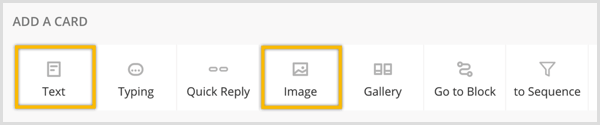
Den resulterende meldingen din kan se ut slik:
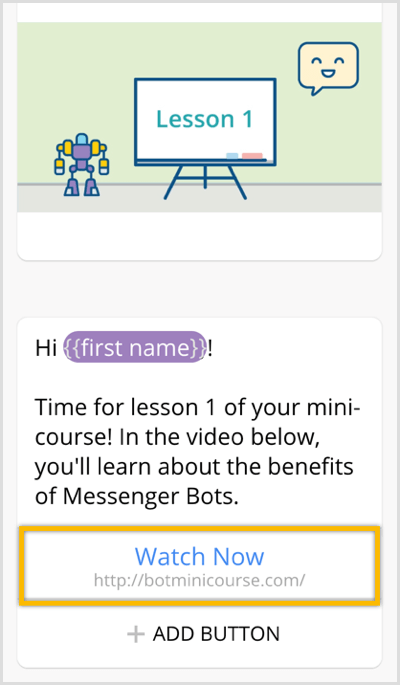
Du kan til og med legg til en knapp for å ta brukere til nettstedet ditt for mer informasjon eller for å se en video.
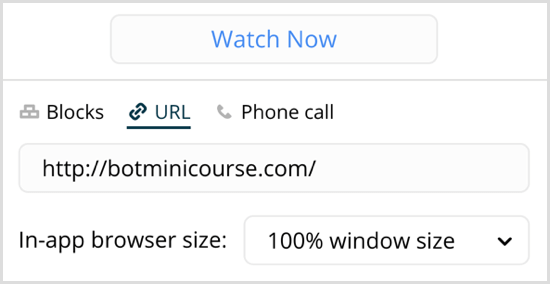
Som en god praksis, anbefaler jeg også at du legg til en hurtig svarsknapp på slutten av hver melding i sekvensen til la abonnenter en enkel måte å avslutte abonnementet på fra sekvensen.
For å legge til en hurtig svarsknapp, klikk på hurtigsvar-ikonet under Legg til et kort.
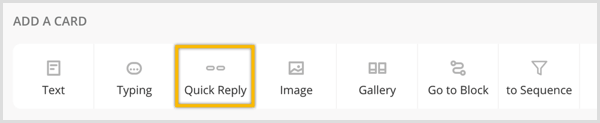
Deretter klikk på Legg til hurtig svar-knappen.
Du blir bedt om å skriv inn navnet på knappen (Avbryt minikurs).
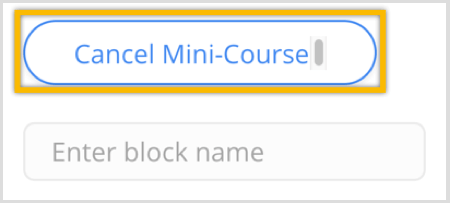
Neste, skriv inn blokknavnet (Avmeld deg Minikurs) og Klikk for å opprette denne nye blokken.
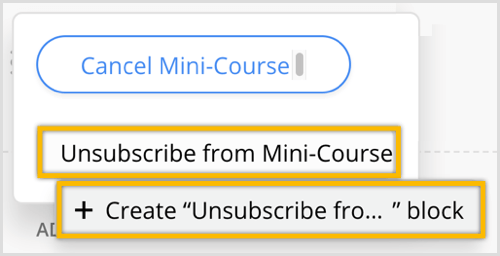
Nå gjenta de samme trinnene for leksjon 2 og 3. Som et tidsbesparende tips kan du også bla opp og Klikk på duplikatikonet ved siden av blokknavnet for raskt å lage blokkene for leksjon 2 og 3.
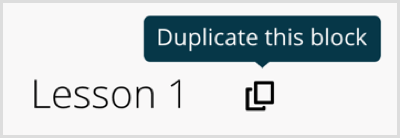
Nå som du har satt opp sekvensen, må du bygge de to blokkene; en for å abonnere brukere på sekvensen og en annen for å avslutte abonnement for brukere fra sekvensen.
Klikk for å åpne avmeldingen fra Mini-Course-blokken.
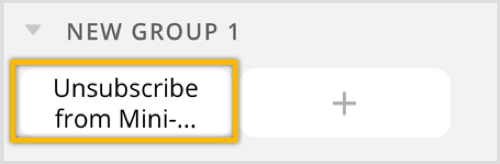
Legg til et tekstkort og skriv inn meldingen for å sende brukere som avslutter abonnementet (Ikke noe problem. Du får ikke flere leksjoner.).
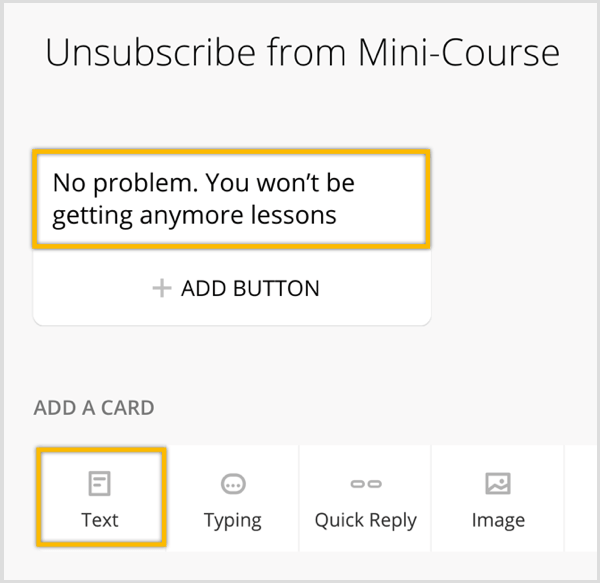
Neste, klikk på + ikonet under Legg til et kort.

Klikk for å legg til plugin-programmet Unsubscribe From Sequence.

Deretter skriv inn navnet på sekvensen.
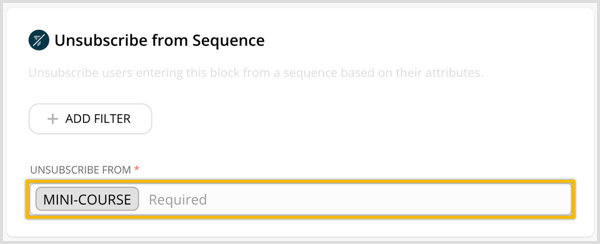
Nå klikk på + -tegnet i menyen til venstre for å opprette en blokk for å abonnere brukere på sekvensen.
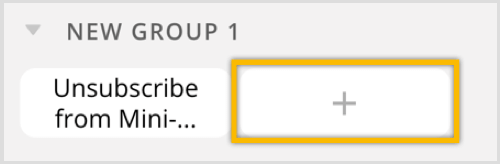
På toppen, skriv inn et navn for blokken (Abonner på minikurs).
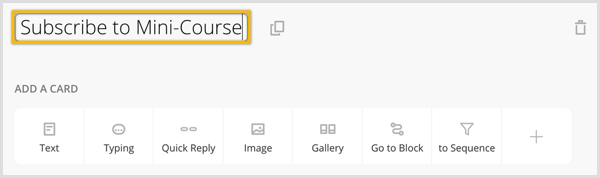
Neste, legge til et tekstkort og skriv inn meldingen du vil sende etter at noen abonnerer på minikurset ditt (Takk for at du abonnerte på minikurset! Du får din første leksjon i morgen!).
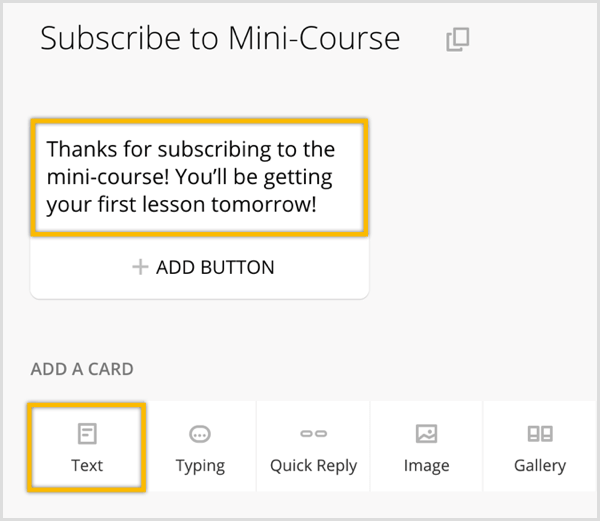
Under Legg til et kort, klikk på Til sekvens-ikonet.
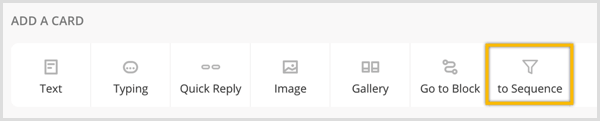
Deretter skriv inn sekvensnavnet ditt (Minikurs) for å registrere brukere i sekvensen!
Få YouTube Marketing Marketing - Online!

Vil du forbedre ditt engasjement og salg med YouTube? Bli med på den største og beste samlingen av YouTube-markedsføringseksperter når de deler sine velprøvde strategier. Du får trinnvis direktesendt instruksjon fokusert på YouTube-strategi, videooppretting og YouTube-annonser. Bli YouTube-markedsføringshelten for din bedrift og kunder når du implementerer strategier som gir dokumenterte resultater. Dette er et direkte online treningsarrangement fra vennene dine på Social Media Examiner.
KLIKK HER FOR DETALJER - SALG SLUTTER 22. SEPTEMBER!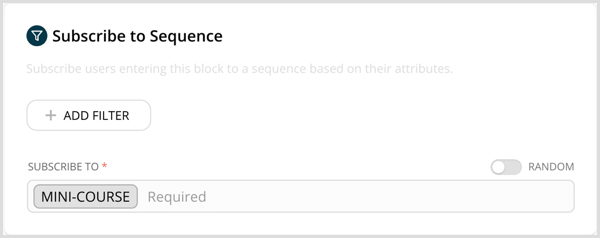
For å få abonnenter i denne nye sekvensen, vil du sende ut en sending. Klikk på kringkastingsikonet på menyen til venstre.
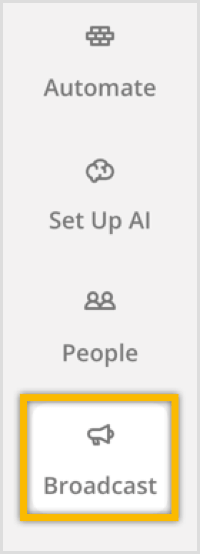
Du kan enten lever meldingen din nå eller planlegge sendingenskal leveres på et senere tidspunkt. Velg en ved å klikke på + -ikonet.
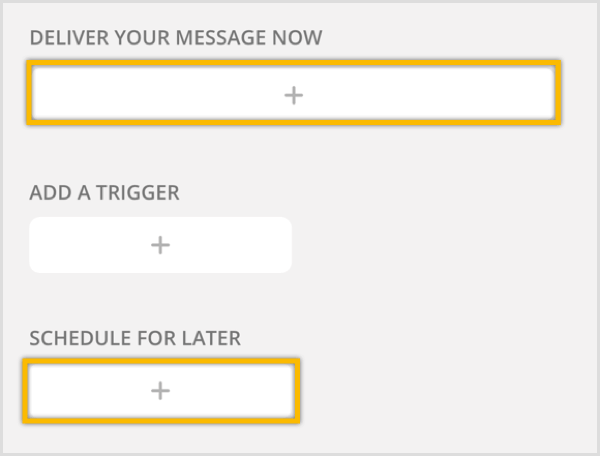
Neste, legge til et tekstkortmed en melding tilla brukerne lære om minikurset ditt og avslutt det med å spørre om de vil melde seg på.
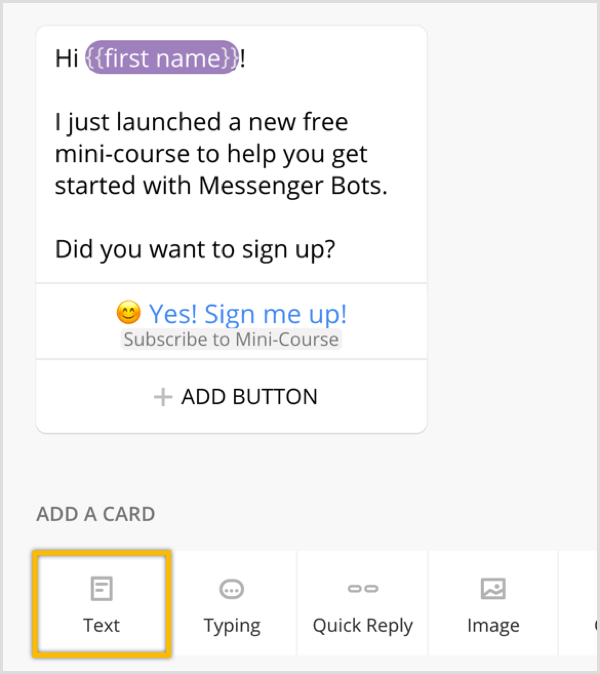
Legg til en knapp med en emoji og tekst som sier: “Ja! Meld meg på", og koble den til Abonner på Mini-Course-blokken.
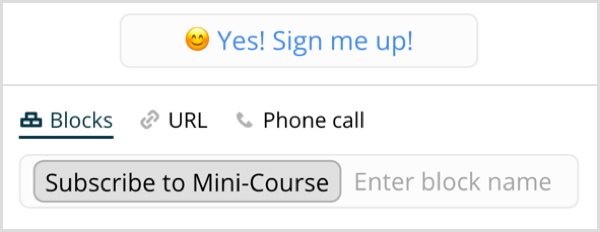
Når brukere begynner å abonnere på sekvensen din, kan du spore ytelsen. Hold markøren over hver meldingsblokk til se antall personer som mottok, åpnet og klikket på meldingen.
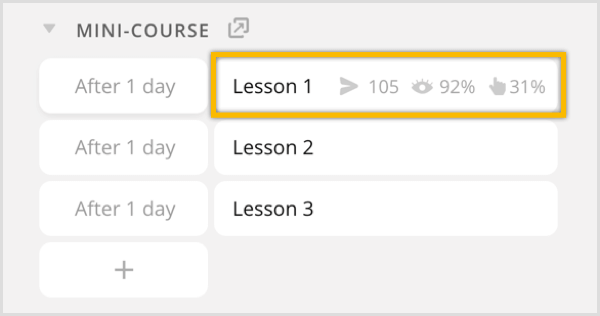
# 2: Opprett en meldingssekvens ved hjelp av ManyChat
Å lage en lignende sekvens med ManyChat, Logg Inn og Klikk på Automatisering > Sekvenser i menyen til venstre.
Merk: Hvis du ikke tidligere har brukt dette verktøyet, kan du sjekke ut denne videoen for detaljer om hvordan du registrerer deg og bygg en enkel bot med ManyChat.
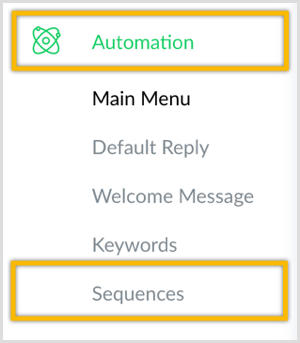
Øverst til høyre, klikk på + Ny sekvens-knapp.

Skriv inn et navn for denne sekvensen (Minikurs) og klikk på Opprett.
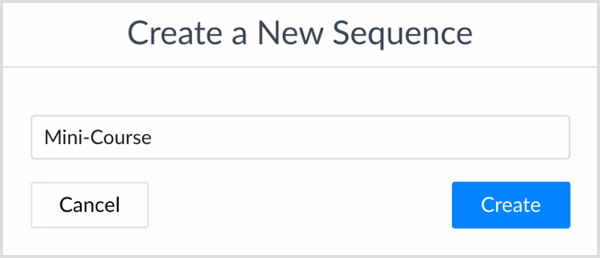
Som standard vil ManyChat automatisk opprette en ny flyt for den nye sekvensen. Den første meldingen sendes ut etter 1 dag. Klikk på + Melding-knappen til legg til tre flere meldinger. (Du trenger en for bekreftelsen og en for hver av de tre leksjonene.)
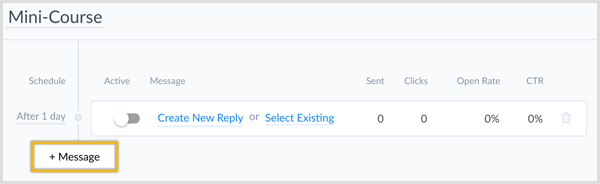
Til endre forsinkelsen mellom hver melding, bare klikk på Etter 1 dags tekst i tidsplankolonnen, så ser du muligheten til å endre den til umiddelbart, eller etter en viss mengde minutter, timer eller dager. Klikk på fra denne rullegardinmenyen velg umiddelbart.
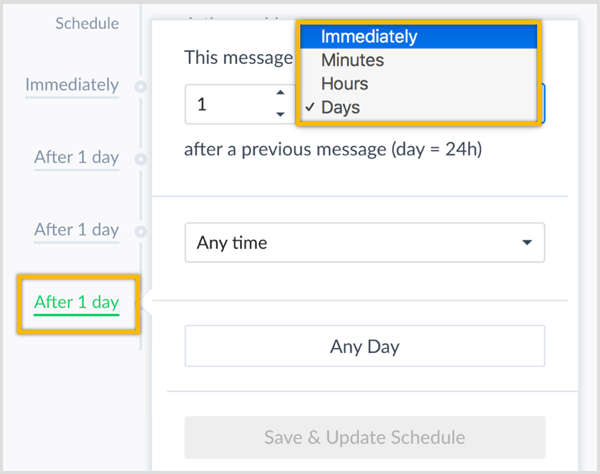
Du har også muligheten til å sende meldingen innen en bestemt tidsramme. For eksempel kan du stille den slik at meldingen bare sendes mellom klokken 8.00 og 12.00.
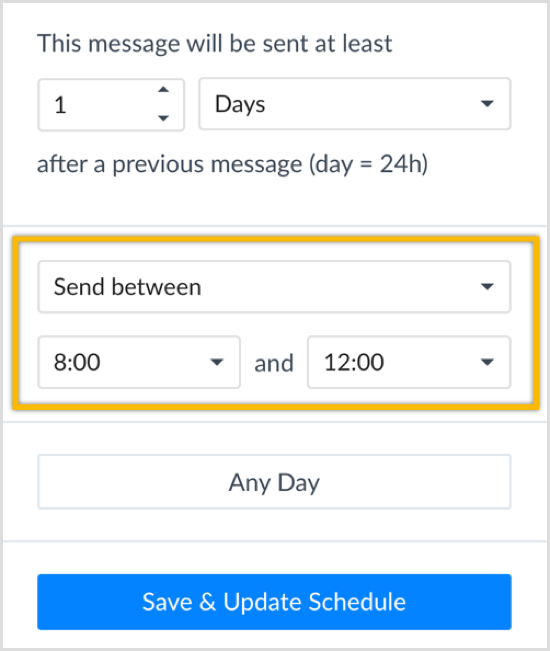
Du har også muligheten til å begrense ukedagen. I innstillingene nedenfor vil abonnenten motta meldingen bare på hverdager mellom klokken 08.00 og 12.00:
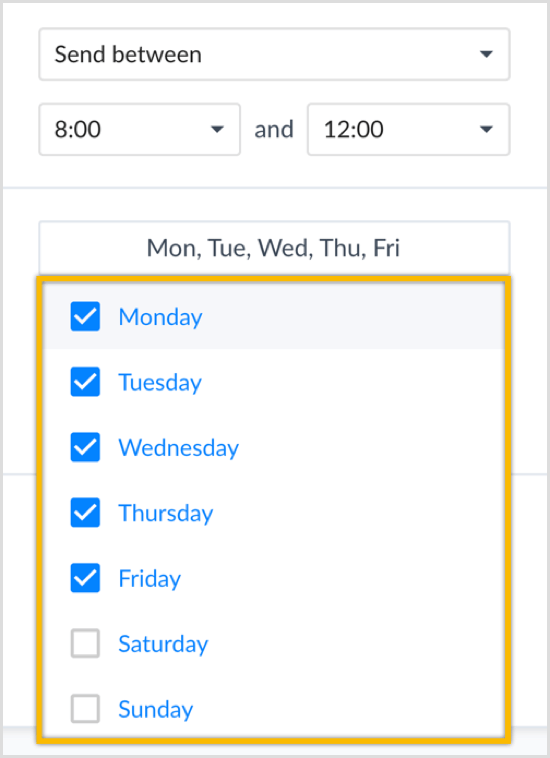
Når du har gjort endringene dine, klikk på den blå Lagre og oppdater tidsplanknappen.
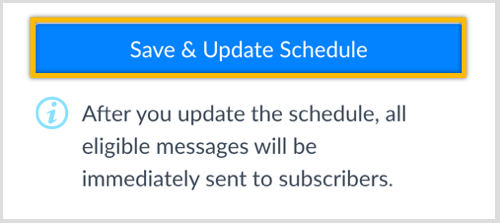
Den første meldingen i sekvensen er en bekreftelsesmelding som sendes umiddelbart. La oss starte med å legge til innhold i denne bekreftelsesmeldingen. Klikk på Opprett nytt svar ved siden av den første meldingen.
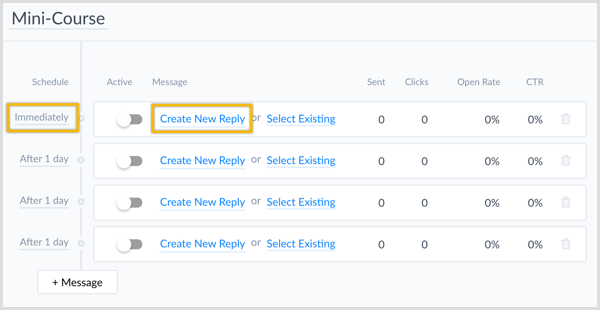
Nå skriv inn meldingenbrukere vil motta etter abonnement (Takk for at du abonnerte på minikurset! Du får din første leksjon i morgen!). Når du er ferdig, klikk på den blå Publiser-knappen øverst til høyre.
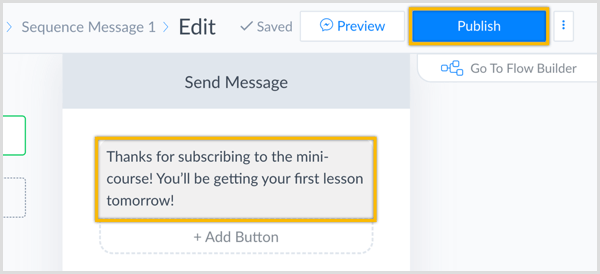
Nå naviger tilbake til sekvensen din og klikk på Opprett nytt svar ved siden av den andre meldingen i sekvensen.
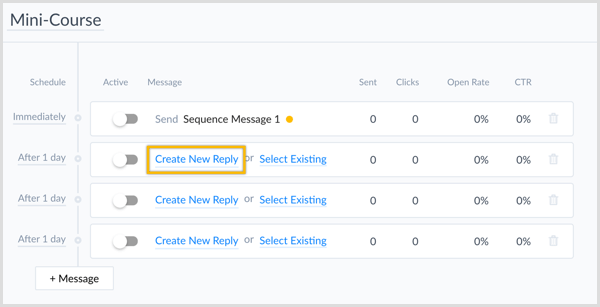
Deretter legge til en kombinasjon av bilder og tekstinnholdsblokker.
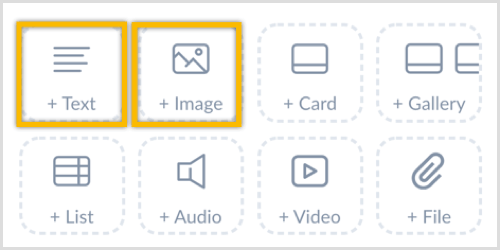
Den resulterende meldingen din kan se ut slik:
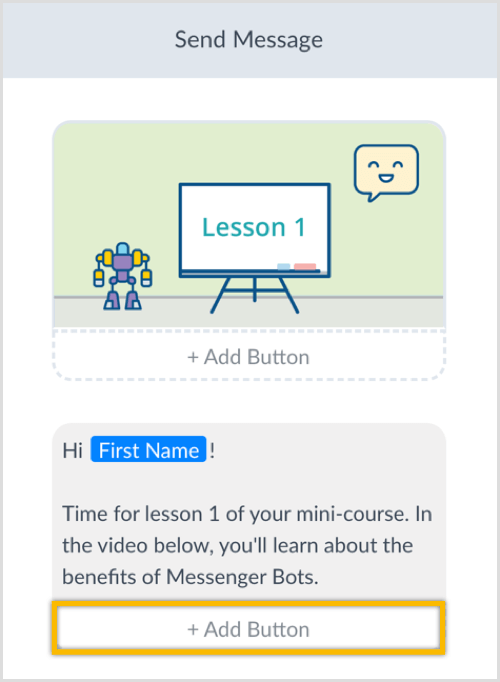
Jeg foreslår at du også legg til en knapp for å åpne et nettsted eller YouTube-kanal for mer informasjon eller for å se en video.
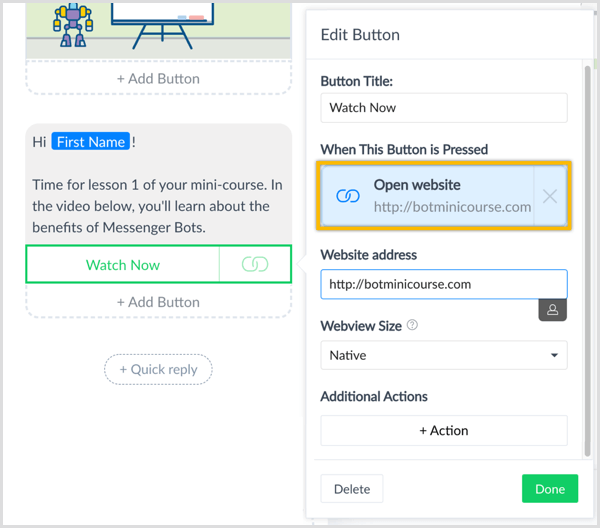
Som en best praksis anbefaler jeg sterkt at du legger til et raskt svar på hver melding, slik at abonnenter enkelt kan melde seg av sekvensen. For å legge til et raskt svar, klikk på + Hurtigsvar-knappen under meldingen for leksjon 1.
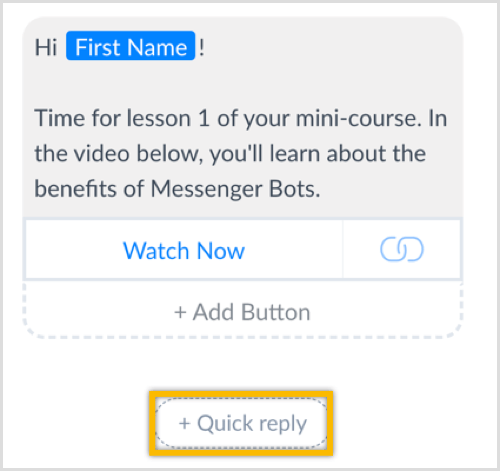
Skriv inn navnetfor knappen (Avbryt minikurs) i tekstboksen. Deretter klikk på + Handling-knappen under delen Tilleggshandlinger og velg Avmeld abonnement.
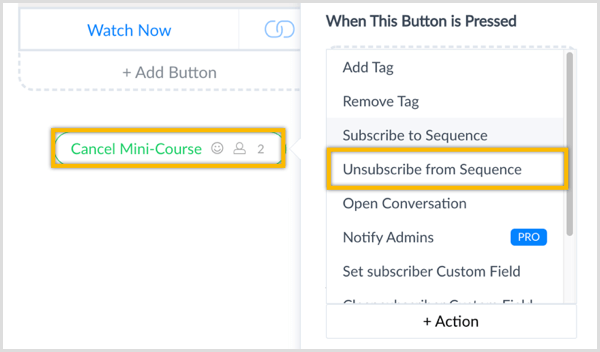
Skriv inn sekvensnavnet (Minikurs).
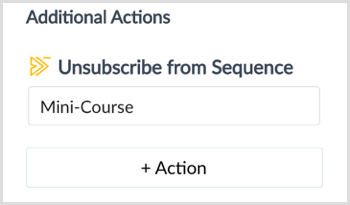
Fra handlingstrinnet, Klikk for å sende en ny melding.
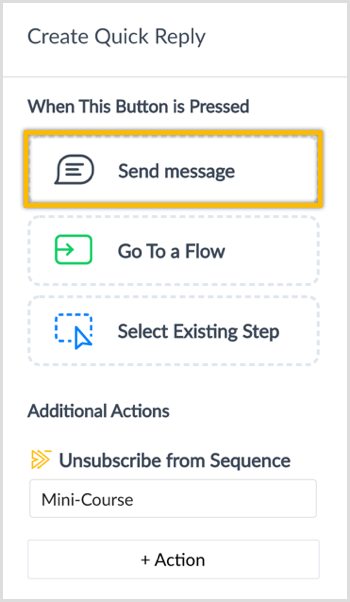
I delen Når denne knappen trykkes, klikk Send melding for å åpne meldingen.
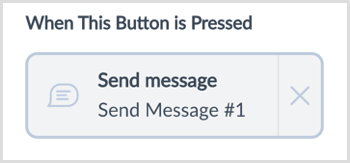
Skriv inn meldingen din (Ikke noe problem. Du får ikke flere leksjoner.). Når du er ferdig, klikk på den blå Publiser-knappen oppe i høyre hjørne.
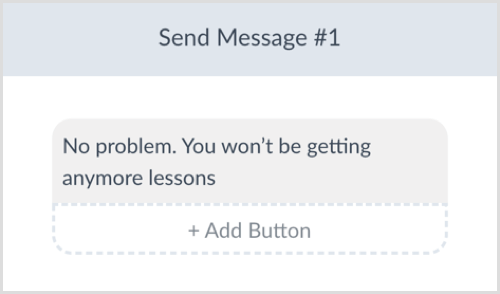
Nå gjenta disse trinnene for sekvensmeldingene for leksjon 2 og 3.
Ikke glem å når du er ferdig med å lage sekvensen bytt meldingene i sekvensen til Aktiv.
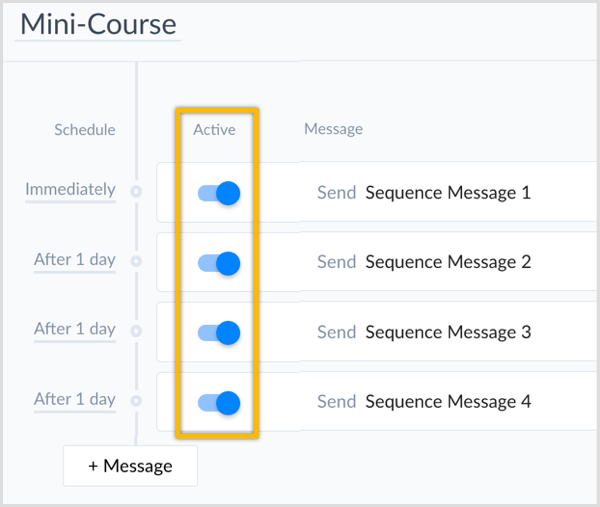
For å få abonnenter i denne nye sekvensen, kan du sende ut en sending. Klikk på kringkasting> kringkasting i venstre sidefelt.
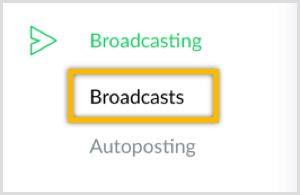
Deretter klikk på den blå Ny kringkasting-knappen øverst til høyre.

Nå legg til en melding for å la brukerne lære om minikurset ditt og avslutt det med et spørsmål (“Ønsket du å registrere deg?).
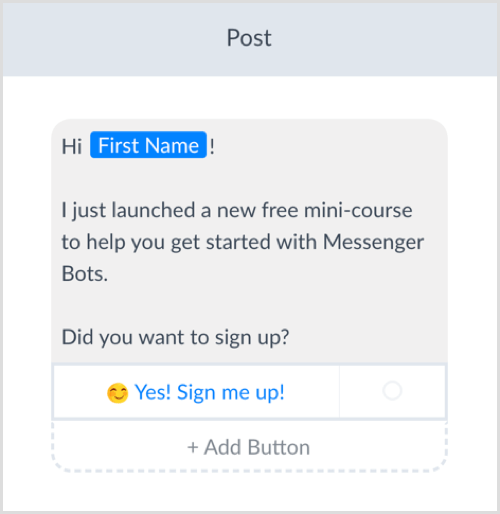
For å gi brukerne muligheten til å registrere seg, inkluderer en knapp med en emoji og tekst som sier: “Ja! Meld meg på!". For å knytte det til et handlingstrinn, klikk på Handling-knappen.
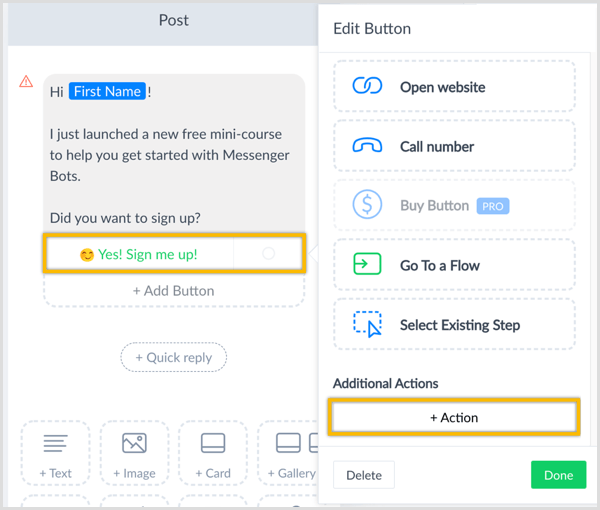
Velg Abonner på sekvens fra rullegardinmenyen og velg Minikurs som handling. Deretter Klikk på Ferdig.
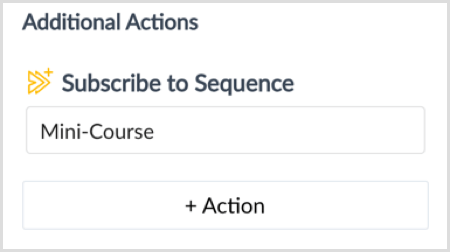
Når abonnenter er registrert i sekvensen og minikurset ditt, kan du spore ytelsen til sekvensen din ved å se statistikken på sekvensiden.
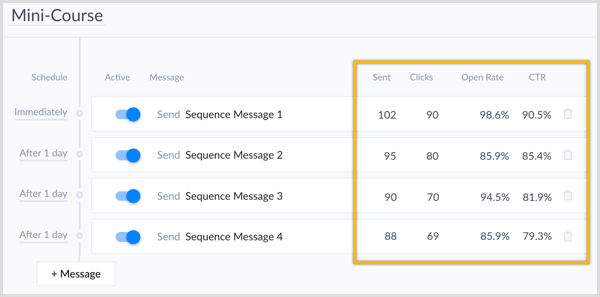
Konklusjon
Å legge til en sekvens i Messenger-bot er en fin måte å levere verdi på, slik at nye abonnenter lærer mer om deg og din virksomhet. Det lar deg også tilby relevant verdifullt innhold til eksisterende abonnenter med minimal innsats og vedlikehold. Før du hopper inn i Chatfuel eller ManyChat for å bygge sekvensen din, må du huske på disse viktige tipsene:
- Be om tillatelse. La brukerne vite hvilken type informasjon du sender og hyppigheten (dvs. hvor ofte du vil sende dem en melding).
- Gi verdi og relevant innhold. Ikke bare send ut salgsfremmende innhold (dette er kanskje ikke tillatt av Facebook, så sørg for at du leser og forstår Facebooks Messenger-policy).
- La brukerne enkelt velge bort en sekvens. Ellers kan brukere avslutte abonnementet på Messenger-bot eller rapportere Messenger-bot som spam.
Hva tror du? Hvordan kan du bruke sekvenser med Messenger-bot? Del dine tanker nedenfor.